Clàr-innse
Nuair nach urrainn an gnìomh VLOOKUP an luach sgrùdaidh a lorg san raon sgrùdaidh, seallaidh e soidhne mearachd, # N/A . Ach gheibh thu cuidhteas an duilgheadas seo le bhith a' cleachdadh an gnìomh IFERROR leis a' ghnìomh VLOOKUP . San artaigil seo, bidh mi a’ sealltainn dhut 5 diofar chleachdaidhean de IFERROR le VLOOKUP ann an Excel.
Can abair, tha seata-dàta againn de Chomharran air Fhuaradh aig diofar oileanach ann an a clas. Cleachdaidh sinn an stòr-dàta seo gus diofar chleachdaidhean de IFERROR a shealltainn le VLOOKUP.

Luchdaich sìos Leabhar-obrach Cleachdaidh
IFERROR VLOOKUP.xlsx
Cleachdadh IFERROR le VLOOKUP ann an Excel
Dè a thachras ma chleachdas sinn VLOOKUP a-mhàin
An toiseach, chì sinn dè thachras ma nì sinn na cleachd ach an gnìomh VLOOKUP . Can gur e oileanach a th’ ann an Jessica nach buin don ainm san stòr-dàta againn. A-nis ma lorgas sinn an comharra a fhuair Jessica le bhith a’ cleachdadh a’ ghnìomh VLOOKUP , seallaidh Excel soidhne mearachd #N/A. 'S urrainn dhuinn dèiligeadh ris an t-soidhne mearachd seo le bhith a' cleachdadh an gnìomh IFERROR leis a' ghnìomh VLOOKUP

A-nis chì sinn an gnìomh cleachdadh eadar-dhealaichte de IFERROR le VLOOKUP.
1. IFERROR le VLOOKUP gus Teacs Gnàthaichte
a chur na àite # N/A Ma dh’ fhaoidte, nuair a nì thu sgrùdadh airson oileanach aig nach eil ainm air an liosta, tha thu airson teacsa gnàthaichte leithid “Cha deach a lorg” a shealltainn. Airson an obair a dhèanamh, cuir a-steach am foirmle a leanas ann an cealla F5 agus brùth ENTER.
=IFERROR(VLOOKUP(E5,B4:C11,2,FALSE), "Not Found") An seo, E5 = Lorg luach a nì a rannsachadh san liosta
B4:C11 = Raon lorg a tha mar an dàta agad
2 = Colbh lorg a tha na cholbh aig Comharran a fhuaireadh
FALSE a’ ciallachadh gun coimhead an gnìomh airson maids cheart
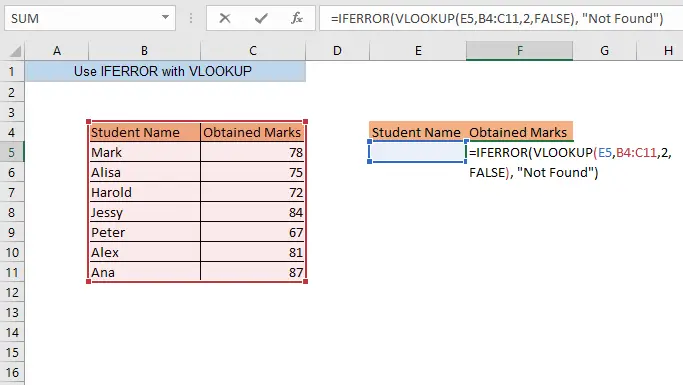
A-nis ma sgrìobhas tu ainm oileanach sam bith bhon liosta agad ann an cealla E5 , gheibh thu na comharran a fhuair thu ann an cealla F5.

Agus ma sgrìobhas tu ainm oileanach sam bith nach eil air do liosta, ann an cealla E5 , seallaidh an cealla F5 an teacsa gnàthaichte agad Cha deach a lorg.

2. Airson cealla fhalamh fhaighinn an àite #N/A
Ma tha thu airson an cealla a chumail falamh nuair nach eil an t-ainm a chaidh a rannsachadh air do liosta, sgrìobh na leanas foirmle sa chill E5,
=IFERROR(VLOOKUP(E5,B4:C11,2,FALSE), " ") An seo, E5 = Lorg luach a thèid a rannsachadh san liosta
B4:C11 = Raon lorg a tha mar an dàta agad
2 = Colbh lorg 's e sin an colbh de Comharran a fhuaireadh
FALSE a' ciallachadh gun lorg an gnìomh airson maids cheart
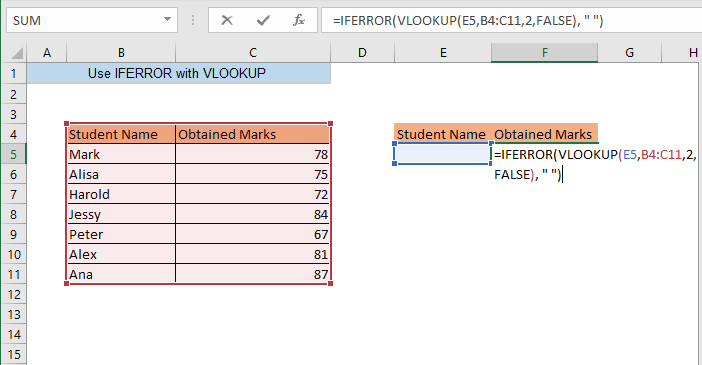
A-nis ma sgrìobhas tu ainm oileanach sam bith bhon liosta agad sa chill E5 , gheibh thu na comharran a fhuair thu ann an cealla F5.

Ach ma sgrìobhas tu ainm sam bith nach eil san stòr-dàta, fanaidh an cealla F5 falamh.

3. IFERROR leVLOOKUP airson Split Dataset
Osbarr, tha dà liosta san t-seata dàta agad. Tha thu airson na comharran a fhuair oileanach sam bith a lorg bhon dà liosta.

Taidhp a-steach am foirmle a leanas ann an cealla E5 agus brùth ENTER<2
=IFERROR(VLOOKUP(E5,B4:C11,2,FALSE),VLOOKUP(E5,B14:C20,2,FALSE)) Seo, E5 = Lorg luach a thèid a rannsachadh san liosta
B4:C11 = Raon sgrùdaidh 1d a tha sa chiad liosta den t-seata dàta
B14:C20 = = 2na raon sgrùdaidh a tha mar an dàrna liosta dhen t-seata dàta
2 = Lorg colbh a tha na cholbh de Comharran a fhuaireadh
FALSE a’ ciallachadh gun lorg an gnìomh airson dearbh maids
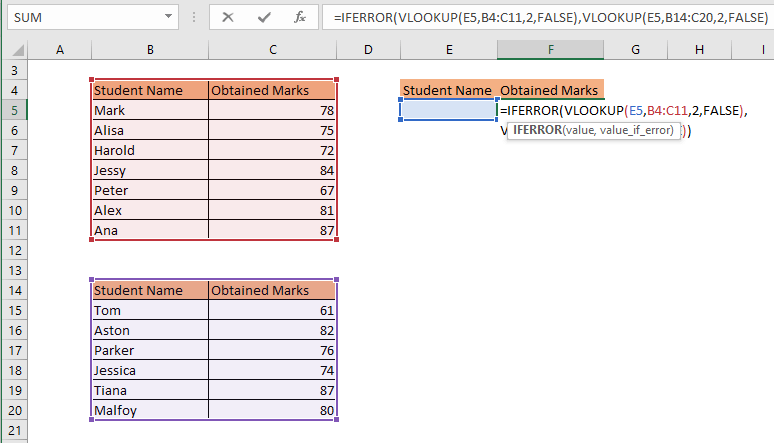
A-nis ma sgrìobhas tu gin dhe na h-ainmean o gin dhe na liostaichean agad, ann an cealla E5, gheibh thu comharran an neach sin ann an cealla F5.

4. IFERROR le VLOOKUP gus Toradh a Lorg an-còmhnaidh
Can abair gu bheil àireamhan conaltraidh agad bho dhiofar mheuran den chompanaidh agad anns an stòr-dàta agad. A-nis tha thu airson àireamh-conaltraidh a shealltainn ma nì duine sam bith lorg airson gin de na meuran eadhon ged nach e ainm a’ mheur an liosta agad. Mur eil ainm a' mheur air an liosta, tha thu airson àireamh-conaltraidh na Prìomh Oifis a shealltainn.

Taidhp a-steach am foirmle a leanas ann an cealla falamh sam bith agus brùth ENTER
=IFERROR(VLOOKUP(E5,B4:C8,2,FALSE),VLOOKUP("Head office",B4:C8,2,FALSE)) An seo, E5 = Lorg luach a thèid a rannsachadh san liosta
B4:C11 = Raon lorg a thaa bheil an dàta agad airson maids cheart

A-nis ma thaidhpeas tu ainm meur sam bith sa chill E4 nach eil air an liosta, bidh thu gheibh thu àireamh-conaltraidh a’ Phrìomh Oifis sa chill far an do sgrìobh thu am foirmle.

5. Airson an tionndadh nas sine de Excel
Ann an Excel 2013 no ann an tionndadh nas sine sam bith chan eil an gnìomh IFERROR ri fhaighinn. Ach 's urrainn dhut an aon ghnìomh a dhèanamh le bhith a' cleachdadh an gnìomh IF agus an gnìomh ISNA còmhla ris a' ghnìomh VLOOKUP .
Taidhp a-steach am foirmle a leanas ann an cealla F5 agus brùth ENTER
=IF(ISNA(VLOOKUP(E5,B4:C11,2,FALSE)), "Not Found", VLOOKUP(E5,B4:C11,2,FALSE)) An seo, E5 = Lorg an luach a thèid a rannsachadh san liosta
B4:C11 = Raon lorg a tha mar an stòr-dàta agad
2 = Colbh lorg 's e sin an colbh de Àireamh Fios
FALSE a' ciallachadh gun coimhead an gnìomh airson maids cheart
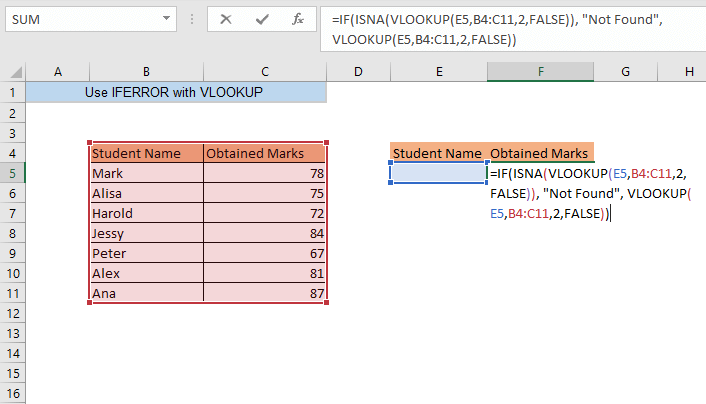
A-nis ma sgrìobhas tu ainm oileanach sam bith bhon liosta agad sa chill E5 , gheibh thu na comharran a fhuair thu ann an cealla F5.

Agus ma sgrìobhas tu ainm oileanach sam bith nach eil air do liosta, ann an cealla E5 , seallaidh an Cell F5 an teacsa àbhaisteach agad Cha deach a lorg.

Co-dhùnadh
Leigidh an gnìomh IFERROR leat a' mhearachd fhàgail air falbhluach an gnìomh VLOOKUP . 'S urrainn dhut IFERROR a chleachdadh le VLOOKUP airson gin dhe na cleachdaidhean a tha air am mìneachadh san artaigil seo. Ma tha duilgheadas sam bith agad fhad ‘s a tha thu a’ ciallachadh na gnìomhan còmhla, fàg beachd. Ma tha sibh eòlach air cleachdadh sam bith eile de IFERROR le VLOOKUP , leig fios dhuinn mu dheidhinn sin san earrann bheachdan.

